更新された4月2024:エラーメッセージの表示を停止し、最適化ツールを使用してシステムの速度を低下させます。 今すぐ入手 このリンク
- ダウンロードしてインストール こちらの修理ツール。
- コンピュータをスキャンしてみましょう。
- その後、ツールは あなたのコンピューターを修理する.
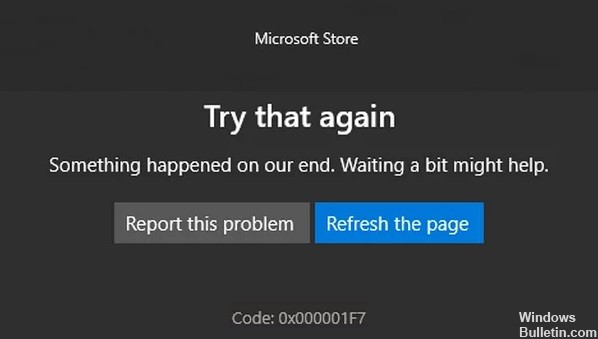
現在、Microsoft Storeの起動時に、多くの人がエラーコード0x000001F7を経験しています。 この エラー 通常、ユーザーが新しいWindowsアプリケーションにアクセスしてダウンロードしたり、既存のアプリケーションを更新したりすることを防ぎます。
この記事では、エラー0x000001F7を修正するためのさまざまな方法を収集しました。 続行する前に、システムを再起動して、機能するかどうかを確認することをお勧めします。
Microsoft Storeでエラーコード0x000001F7が発生する原因は何ですか?

- システムへのマルウェア攻撃
- 欠陥のあるMSStoreコンポーネント
- アプリケーションが正しく機能していません。
- MicrosoftStoreサーバーの誤動作
- Windowsストアとシステムにインストールされているアプリケーション間の競合
- MSStoreサーバーの日付とコンピューターのディスプレイの日付の不一致
Microsoft Storeでエラーコード0x000001F7を解決するにはどうすればよいですか?
2024 年 XNUMX 月の更新:
ファイルの損失やマルウェアからの保護など、このツールを使用してPCの問題を防ぐことができるようになりました。 さらに、最大のパフォーマンスを得るためにコンピューターを最適化するための優れた方法です。 このプログラムは、Windowsシステムで発生する可能性のある一般的なエラーを簡単に修正します。完璧なソリューションが手元にある場合は、何時間ものトラブルシューティングを行う必要はありません。
- ステップ1: PC Repair&Optimizer Toolをダウンロード (Windows 10、8、7、XP、Vista - マイクロソフトゴールド認定)。
- ステップ2:“スキャンの開始PCの問題の原因である可能性があるWindowsレジストリ問題を見つけるため。
- ステップ3:“全て直すすべての問題を解決します。

Windowsストアアプリのトラブルシューティングツールを起動します
- キーボードのWindows + Iを押して、設定ウィンドウを開きます。
- [設定]ウィンドウで、[更新とセキュリティ]をクリックし、左側のペインで[トラブルシューティング]を選択します。
- 次に、右側のウィンドウで[Windowsストアアプリ]オプションを見つけてクリックします。
- [トラブルシューティングの実行]をクリックし、トラブルシューティングがスキャンを終了するのを待ちます。
- トラブルシューティングで問題が見つかった場合は、それらを修正する方法を推奨します。 これが発生した場合は、引き続きフォローしてください
- プロセスを完了するための画面上の指示。
時刻と日付の設定を調整する
- 検索バーに日付と時刻を入力し、[開く]を選択します。
- タイムゾーンを確認してください。
- [時間を自動的に設定する]オプションをアクティブにします。
- [クロックの同期]で、[今すぐ同期]をクリックします。
- 最後に、Microsoft Storeを開き、バグによって日時の調整が修正されたかどうかを確認します。
Xboxアップデートをインストールする
- Xboxからログアウトします。
- Xboxボタンを20秒間押し続けてからオンにして、Microsoftストアが正しく機能しているかどうかを確認します。
- そうでない場合は、コントローラーのXboxボタンを押します。
- 次に、RBをXNUMX回押して、[設定]を選択します。
- [システム]タブに移動し、[更新とダウンロード]を選択します。
- ダウンロードがインストールされるのを待ってから、問題が解決したかどうかを確認します。
専門家のヒント: この修復ツールはリポジトリをスキャンし、これらの方法のいずれも機能しなかった場合、破損したファイルまたは欠落しているファイルを置き換えます。 問題がシステムの破損に起因するほとんどの場合にうまく機能します。 このツールは、パフォーマンスを最大化するためにシステムも最適化します。 それはによってダウンロードすることができます ここをクリック
よくある質問
Microsoft Storeのエラーコード0x000001F7を修正するにはどうすればよいですか?
- コンピューターで日付と時刻を設定します。
- WindowsStoreアプリケーションのトラブルシューティングを実行します。
- PowerShellを使用してWindowsストアを再インストールします。
- Windowsストアのキャッシュをクリアして再起動します。
Microsoft Storeのエラーコード0x000001F7はどういう意味ですか?
Windowsストアエラー0x000001F7は、Windows10オペレーティングシステムにのみ影響する障害です。 このエラーにより、ユーザーは新しいアプリにアクセスしてダウンロードしたり、既存のアプリを更新したりできなくなります。 これには、サーバーのクラッシュ、アプリケーションが機能しない、システムエラー、マルウェアの感染など、さまざまな理由が考えられます。
Microsoft Storeのエラーコードを修正するにはどうすればよいですか?
- Windowsキー+ R-> services.MSCと入力し、Enterキーを押します->バックグラウンドインテリジェンス転送の検索を実行し、[開始]と[自動]に設定されていることを確認します。
- WindowsStoreアプリケーションのトラブルシューティングを実行します。
- コマンドラインからWindowsストアのリセットを実行します。
- Windowsストアにすべてのアプリを再登録します。


